Možda znate da Windows 8 dolazi s automatsko zatvaranje aplikacija značajka koja traži sve aktivne konzole i GUItemeljene aplikacije na gašenju i ponovnom pokretanju sustava i prisilno ih zatvaraju. Iako vam ova značajka pomaže da brzo zatvorite sve one aplikacije i procese koji su zaglavljeni u ćorsokaku ili nepostojanju, često morate spremiti sve promjene koje su učinjene na trenutno pokrenutoj aplikaciji prije nego što Windows zatvori sustav. Windows 8, baš kao i prethodne verzije sustava Windows, omogućuje administratorima sustava da promijene ovo pravilo isključivanja sustava. Ako ste administrator sustava, možete postaviti Windows da uvijek prekida postupak isključivanja / ponovnog pokretanja sustava sve dok korisnici ručno ne zatvore sve uslužne alate koji se pokreću i GUI. Korištenje priključka Microsoftove konzole za upravljanje, naime Uređivač lokalne grupne politike, bilo kojem korisniku administratori grupa može onemogućiti automatsko zaustavljanje programa pri gašenju sustava.
Politika isključivanja također se bavi onim aplikacijama, koje mogu prisilno obustaviti ili odgoditi postupak isključivanja Windows dok se njihovi zadaci ne izvrše. Te aplikacije šalju interferencijski poziv u postupak isključivanja i izvršavanju zadataka u pozadini. Kada su svi zadaci u tijeku gotovi, šalju signal Windows-u da ga isključi / ponovno pokrene sustav. Ako onemogućite automatsko zaustavljanje aplikacija postavku pravila, a zatim i CMD i GUIaplikacije bez vidljivih prozora najviše razine neće se zaustaviti i morate ručno završiti svoje zadatke ili pričekati dok ne isprazne svoje procese iz memorije.
Za početak provjerite jeste li prijavljeni kao administrator ili su vam potrebna administrativna prava za otvaranje i promjenu lokalnih pravila. Prvo idite na početni zaslon, utipkajte gpedit.msc, odaberite Apps s desne bočne trake, a zatim kliknite gpedit u glavnom prozoru.

Ovo će otvoriti uređivač pravila lokalne grupe. Sada, idite na Konfiguracija računala—> Administrativni predlošci—> Sustav—> Opcije isključivanja. Samo dvokliknite Isključite automatsko zaustavljanje aplikacija koje blokiraju ili otkazuju isključivanje postavljanje politike.
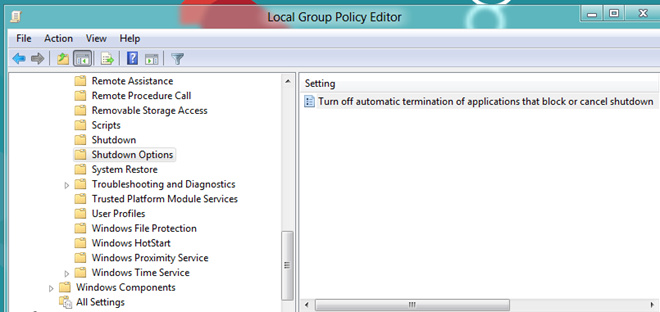
Sada odaberite Omogućeno , a zatim kliknite vrh primijeniti slijedi u redu, Ovo će postaviti Windows da traži aplikacije bez prozora najviše razine pri gašenju sustava i obustaviti gašenje sustava sve dok se njihovi procesi izvode u pozadini.
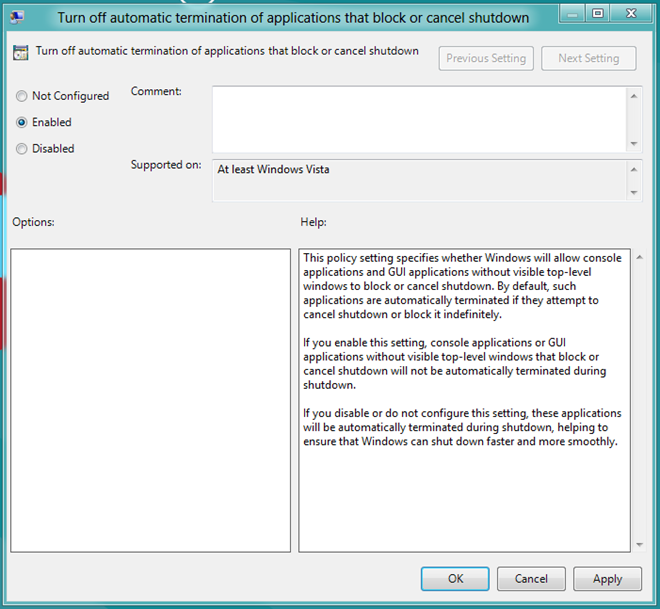
Sada zatvorite uređivač pravila lokalne grupe i otvorite konzolu Windows Run pomoću kombinacije tipki Winkey R. Samo upišite gpupdate / force i pritisnite Enter da biste prisilno ažurirali lokalnu grupnu politiku.
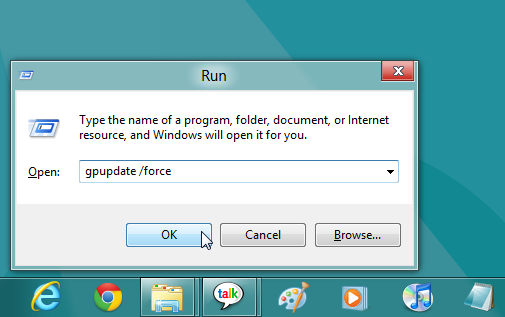
Kako bi se provjerilo da li Windows prekidaaplikacije na konzoli / GUI bez vidljivog prozora gornje razine, isključivanja ili ponovnog pokretanja sustava. Ako prisilno prekine pozadinske aplikacije, ponovno pokrenite sustav, prijavite se na korisnički račun, a zatim ponovno pokrenite ili isključite sustav da biste provjerili je li značajka automatskog prekida aplikacije onemogućena ili ne.













komentari